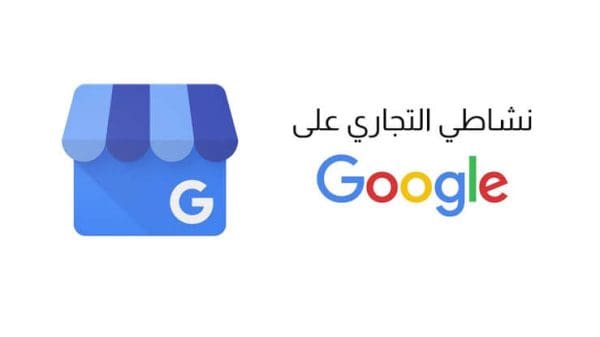اكتشف كيف تستخدم الأرقام الرومانية في Word بشكل فعّال: دليل شامل لتعزيز مستنداتك!
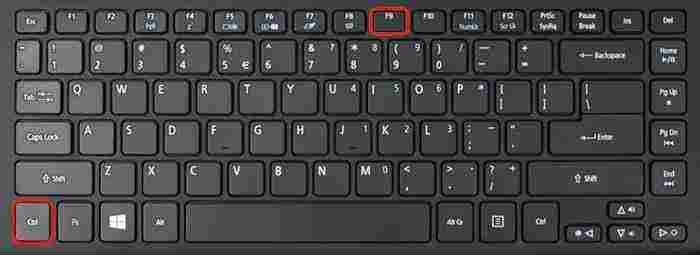
الارقام الرومانية في word نقدمه لكم عبر موقعنا، حيث تعتبر الأرقام الرومانية أو الأرقام اللاتينية من أنظمة العد المعروفة عالميًا، وهي تدل على التعبير عن الأعداد باستخدام أشكال ورموز معينة،في البداية، كان هذا النظام يعتمد على رسم عدد معين من الخطوط الرأسية بجانب بعضها البعض، مثل |||، والذي يمثل العدد 3،وبالتالي، كلما زادت الخطوط الرأسية، زادت قيمة العدد الذي تعبر عنه.
الارقام الرومانية في word
يتساءل الكثير من مستخدمي مستندات MS Word عن الطرق الصحيحة لكتابة الأرقام الرومانية، إذ أن هذه الأرقام تُستخدم بشكل متكرر في كتابة التقارير العلمية، والملزّمت، والدورات الدراسية، بالإضافة إلى كتابة الوثائق التي تتطلب ترقيم الفصول أو تعيين القرون،في سياق ذلك، سنقوم بتوضيح كيفية استخدام الأرقام الرومانية بطريقة مفصلة وشاملة.
التجربة الأولى
تعتبر هذه التجربة واحدة من أبسط الطرق للمبتدئين في استعمال برنامج Word، حيث يمكن لجميع المستخدمين التحول من الحروف الإنجليزية الكبيرة إلى الأرقام الرومانية من خلال اتباع الخطوات التالية
- تأكد من تبديل لغة لوحة المفاتيح من العربية إلى الإنجليزية عن طريق استخدام اختصارات “Ctrl + Shift” أو “Alt + Shift”.
- استخدم زر “Shift” أو اضغط على “Caps Lock” عند كتابة الأرقام الرومانية المطلوب إدراجها.
ستتمكن بهذا من فهم كيفية الكتابة والتحويل في الوورد بشكل أكثر يسر وسهولة.
مثال توضيحي
على سبيل المثال، إذا كنت ترغب في كتابة الرقم 26 بالأرقام الرومانية، يمكنك ببساطة كتابته كـ XXVI، بينما إذا أردت كتابة رقم 126، فإنه سيظهر كـ CXXVI.
التجربة الثانية
في هذه التجربة، سنقوم بإيضاح أفضل وأسهل الطرق لكتابة الأرقام الرومانية بطريقة بسيطة، كما سنساعدك على حفظ الأرقام الرومانية تدريجياً من خلال هذه الخطوات
- اضغط على اختصار لوحة المفاتيح وهي “Ctrl + F9”.
- ستظهر لك قوسين.
- اكتب داخل القوسين 126 * Roman.
- اضغط بعد ذلك على المفتاح F9.
- ستتمكن من رؤية الرقم CXXVI يظهر أمامك.
إليك المزيد من التفاصيل حول طباعة الأرقام الرومانية في مستندات Word.
طرق طباعة الأرقام الرومانية في Word
كما تم ذكره سابقًا، فإن التجربتين السابقتين توفران حلًا سريعًا لكتابة الأرقام الرومانية، ولكننا نقدم أيضاً طرقًا إضافية عبر استعمال جدول الرموز المتاحة ضمن نسختي Windows 8 و10، باستخدام اختصار Win + Space لتفعيل الخاصية.
يمكنك أيضًا طباعة الأرقام الرومانية في النسخ القديمة من Word مثل 2003 أو 2010 عبر الخطوات التالية
- افتح الصفحة الرئيسية من برنامج Word.
- اضغط على زر “إدراج” في الجزء العلوي من لوحة الأدوات.
- من القائمة المنسدلة، اختر “رموز”.
- ستظهر لك نافذة تحتوي على مجموعة من الأحرف، اختر ما تحتاج له.
- ثم اضغط على زر “إدراج”.
استخدام الرموز الشهيرة
يمكن إدراج الأرقام الرومانية في مستندات Word باستخدام جدول الرموز، مع أهمية حفظ رموز الحروف المشروعة، لتتمكن من كتابتها بكل سهولة،فيما يلي بعض الرموز الأكثر استخدامًا
- X 0058.
- I 0049.
- L 004C.
- M 004D.
- C 0043.
- V 0056.
لإدراج الرمز المناسب في الوثيقة، اضغط على لوحة المفاتيح Alt + X لتظهر لك الرمز الذي ترغب فيه.
الأرقام الرومانية على لوحة المفاتيح
عزيزي القارئ، يمكنك الآن استخدام الأرقام الرومانية بسهولة من خلال لوحة المفاتيح عن طريق الحروف الإنجليزية (I II IV V).
من المهم الإشارة إلى أن الأرقام الرومانية ليست مدرجة بشكل مباشر على لوحة المفاتيح، ولكن يمكنك استخدام الحروف الإنجليزية كبديل،على سبيل المثال، يشير الرقم 5 إلى حرف V، بينما يشير الرقم 4 إلى IV، ويمكنك استخدام الحرف “I” لإضافة العدد المطلوب.
عند كتابة رقم 10 بالأرقام الرومانية، سيكون “X”، وعندما ترغبين في كتابة الرقم 9، سيكون “IX”،هذه الطرق ستساعدك على حفظ الأرقام الرومانية بسهولة وسرعة.
الخلاصة، نكون قد استعرضنا كيفية استخدام الأرقام الرومانية في برنامج Word،لمزيد من المعلومات أو الاستفسارات، يمكنك ترك تعليق وسنكون سعداء بالرد عليك على الفور.